За разлику од Виндовса КСП и Висте, Виндовс 7 долази са скривеном али онемогућеном функцијом која вам омогућава да претражујете Интернет директно из поља за претраживање менија Старт.

Када је ова функција омогућена, потребно је само да унесете реч за претрагу (кључну реч) у поље за претрагу менија Старт, а затим кликнете на опцију Претражи интернет да бисте видели резултате претраге у подразумеваном претраживачу. Прво морате да омогућите ову функцију пратећи једну од метода наведених у наставку.
Коришћење уређивача локалних смерница за групе
( за Профессионал, Ентерприсе и Ултимате издања )
1 . Откуцајте гпедит.мсц у поље за претрагу менија Старт и притисните ентер да бисте отворили локални уређивач смерница групе .

2 . У левом окну идите на Корисничка конфигурација, Административни предлошци и на крају Старт Мену и Таскбар .
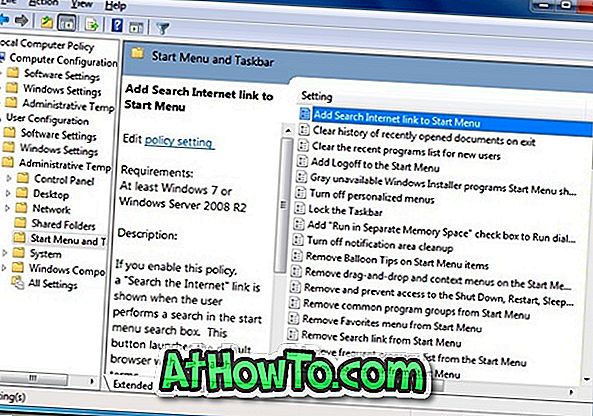
3 . У десном окну двапут кликните на прву поставку под називом Адд Сеарцх Интернет линк на Старт Мену и поставите статус на Енаблед.
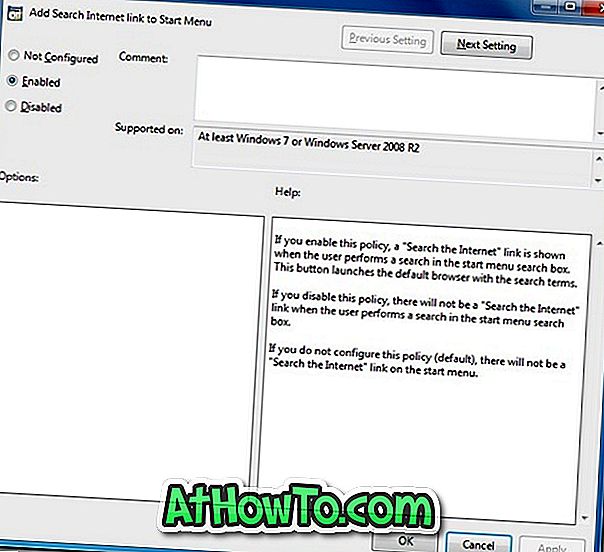
4 . Кликните на дугме У реду и затворите Едитор локалних смерница за групе. Ти си готов!
5 . Од сада па надаље, када упишете кључну реч у поље за претрагу стартног менија, видећете опцију Претраживање Интернета са иконом вашег подразумеваног претраживача. Једноставно притисните Сеарцх тхе Интернет опцију да бисте добили жељени резултат у вашем примарном претраживачу.
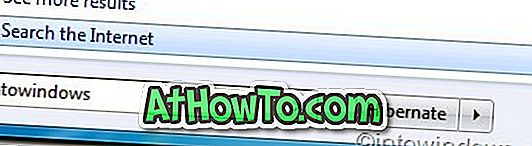
2. метод: путем Виндовс регистра (за сва издања)
1 . Преузмите подешавање регистратора.
2 . Двапут кликните на ставку Омогући претрагу, кликните на Да, а затим на У реду .
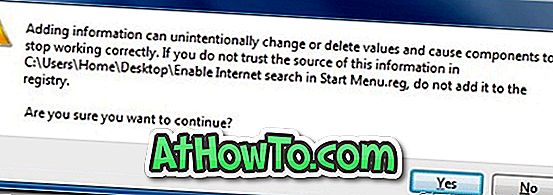
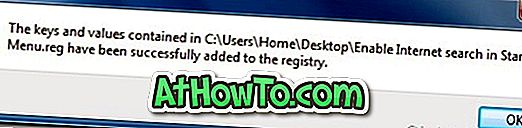
3 . Поново покрените рачунар. Ти си готов! Сада можете почети да претражујете Интернет из менија Старт.
Напомена: да бисте променили подразумевану тражилицу (Гоогле, Бинг или Иахоо!), једноставно промените подразумевану тражилицу у примарном веб прегледачу.
Можда бисте желели да знате како претраживати датотеке и фасцикле директно из менија Старт у оперативном систему Виндовс 7.
Тханкс то винсуперсите














